Как сделать реалистичную кожу в 3д
Добавил пользователь Валентин П. Обновлено: 02.09.2024

В этой статье вы узнайте об удивительной технике созданий текстуры кожи в фотошопе CS6. Если вам необходимо отретушировать, разгладить кожу и убрать не желательные пятна на лице, тогда вам будет полезен данный материал

Редактирование кожи в фотошопе
Часто при обработке кожи на фотографиях можно утерять её текстуру. Данный способ поможет создать правдоподобную текстуру кожи при помощи нескольких инструментов.
Быстрая навигация:
1 Описание
Мы будем использовать технику, которая не будет разрушать текстуру фотографии и даст вам больше возможностей при наложении текстуры кожи. Вы сможете настраивать и редактировать налету новую текстуру кожи переключаясь между слоями.
Для этой статьи мы будем использовать фильтр Текстуризатор, который позволяет размещать текстуру поверх фотографии и управлять направлением освещения. В данном способе мы будем использовать параметры по умолчанию для достижения эффекта текстуры кожи.
Необходимое время 10-15 минут
Выполните следующие действия, чтобы создать реалистичную кожу в фотошопе.
2 Создание нового слоя
Создайте новый слой и назовите его "текстура кожи". В верхнем меню на панеле выберете "Слои-Новый-Слой" (Layers-New–Layer) или сочетанием клавиш Shift + Ctrl + N Затем в открывшемся окне нажмите Ок
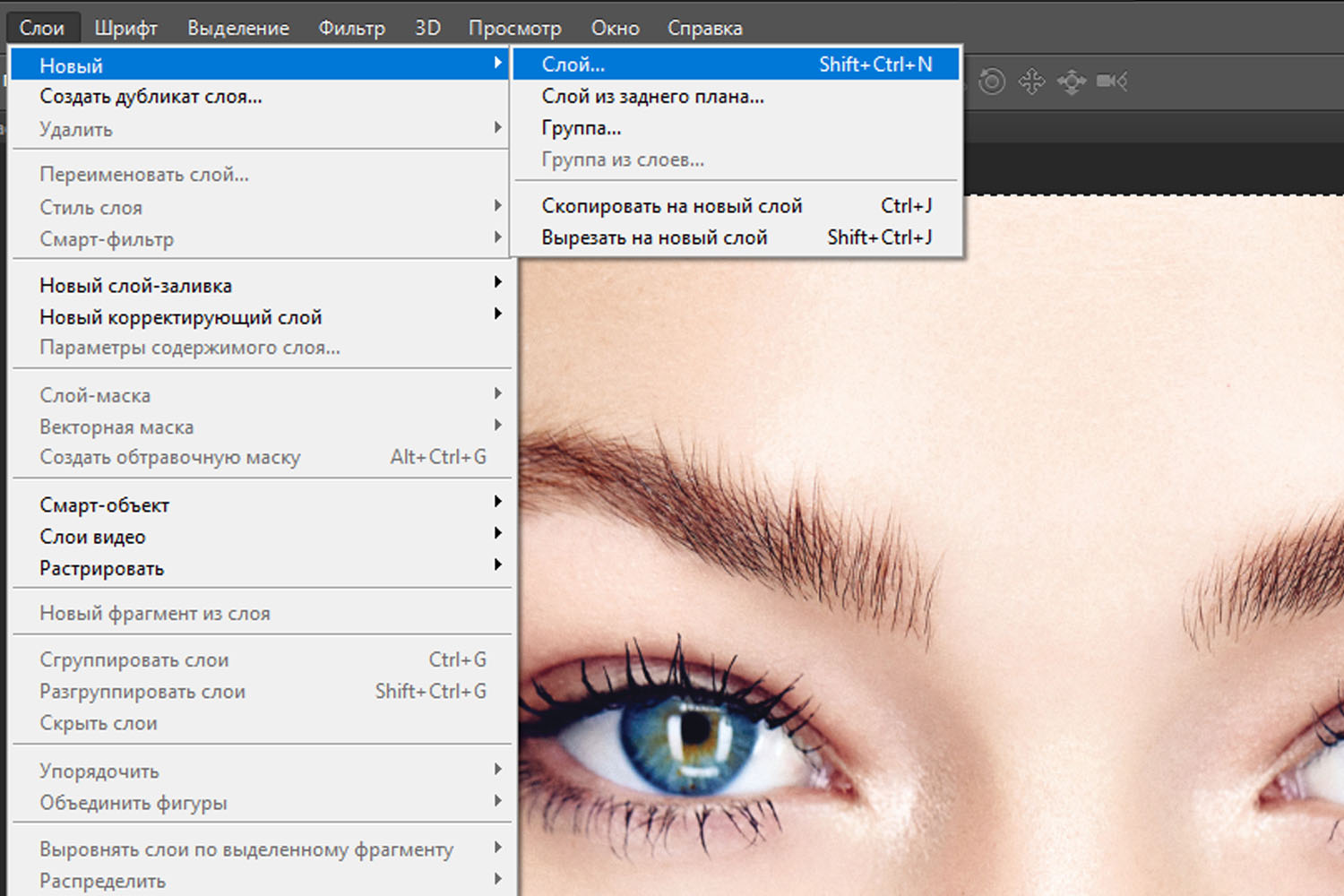
Создаем новый слой
Справа в меню слоёв переименуйте новый слой в текстура кожи
3 Заливка текстуры кожи
Выбрав слой текстура кожи перейдите в меню Правка и выберете пункт заливка. "Редактирование-Выполнить заливку" (Edit-Fill up) или сочетанием клавиш Shift + F5
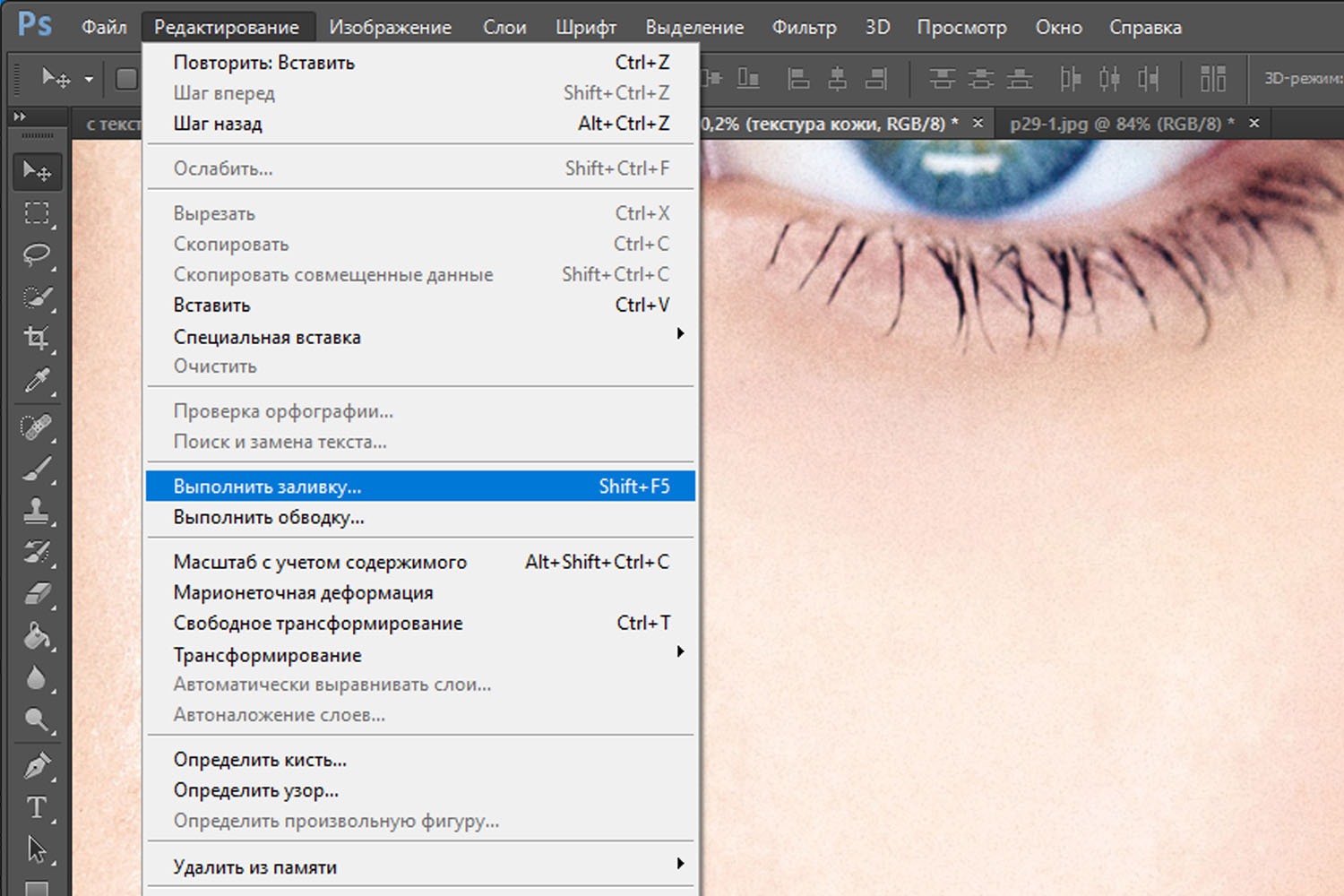
Выполняем заливку
В открывшемся окне выберете строку "использовать" 50% серого и затем нажмите "Ок"
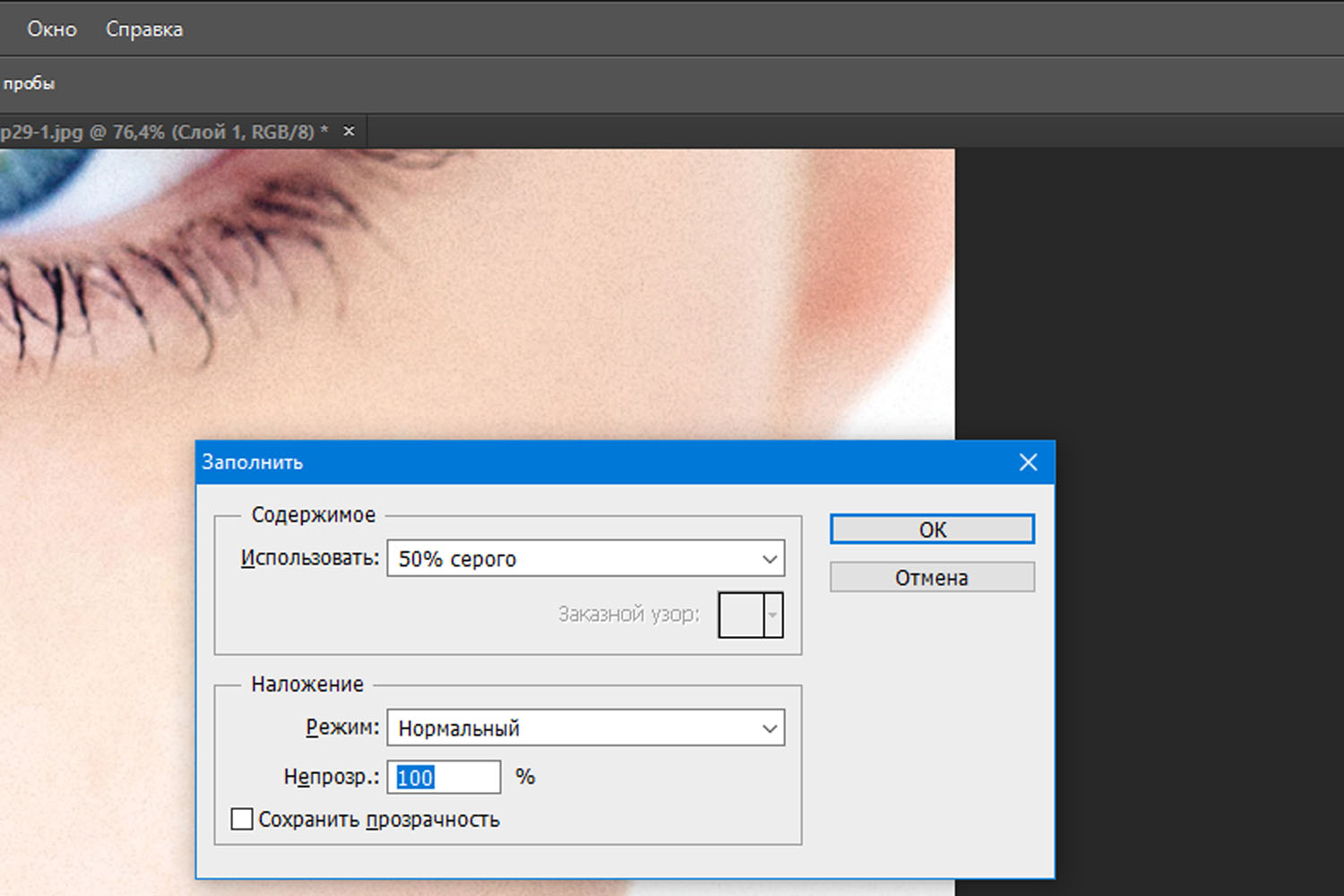
выбираем 50% серого
4 Преобразование слоя
Щелкните правой кнопкой мыши на слое текстура кожи и выберете "Конвертировать в смарт объект" ("Convert Into Smart Object")
Преобразовываем в смарт-объект
Смарт-объект — это контейнер, который содержит один или несколько слоёв, и он позволяет выполнять изменения не меняя текстуру самой фотографии.
5 Применение фильтра
В верхнем меню на панеле выберете "Фильтр-Галерея фильтров" (filter-filter gallery) Далее в открывшемся окне выбираем вкладку "Текстура-Текстуризатор" (Texture-Texturizer) а в нем выбираем текстуру "Известняк".
Этот фильтр позволяет применять пользовательские или заранее установленные текстуры. Для этого изображения мы будем использовать заранее установленные текстуры.
Затем используйте ползунки для изменения масштаба и рельефа. Используйте настройки, которые наилучшим образом соответствуют коже. Не забудьте указать для текстуры одинаковую сторону освещения, что и на фотографии. Затем нажмите кнопку "Ок".
6 Наложение слоя текстуры
Выберете слой "текстура кожи" и в раскрывающемся списке, выберете, режим наложения "Мягкий свет". Этот режим смешивания делает 50% серого цвета невидимым и показывает только блики и тени, созданные фильтром.
Выбираем мягкий свет
7 Создание маски
Данный эффект распространяется на всё изображение. Чтобы скрыть содержимое слоя, удерживайте клавишу Alt и нажмите значок маски слоя (находится внизу справа под слоями), чтобы сделать маску, которая скрывает все в слое.
Создаем маску слоя
8 Нанесение текстуры кожи кистью
Теперь слева на панели инструментов выберете "Основной цвет" белый.
Устанавливаем белый цвет
Справа в меню слоев выберете слой "текстура кожи" и нажмите на "миниатюра слой-маски" (черный квадрат) чтобы он был активным.
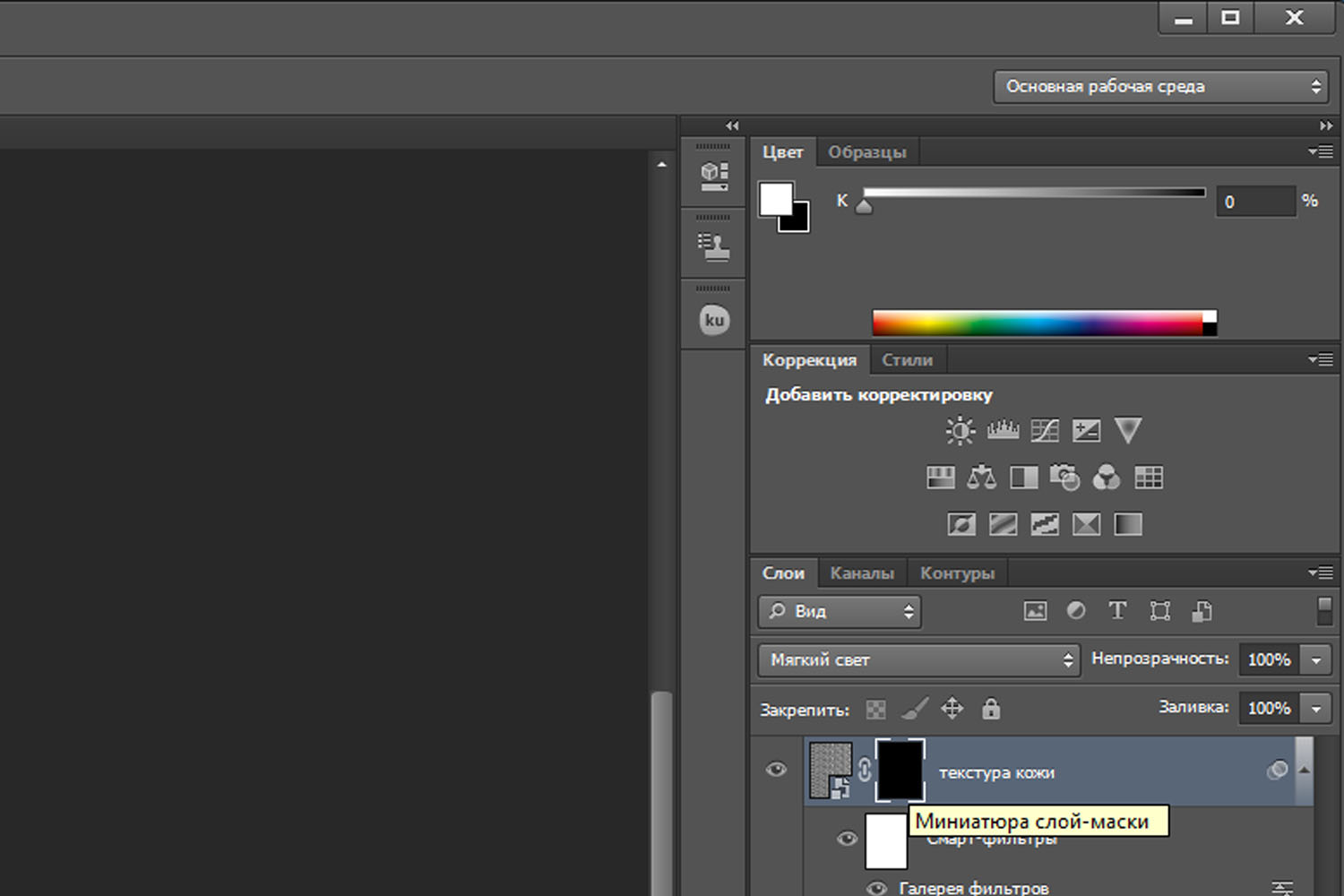
Активируем слой-маску
Наконец, с помощью инструмента "Кисть" клавиша B выставите такие параметры:
Теперь приступаем к закрашиванию фотографии текстурой с помощью кисти. Первые результаты можно увидеть сразу, достаточно нажать на панели слоев иконку глаза.
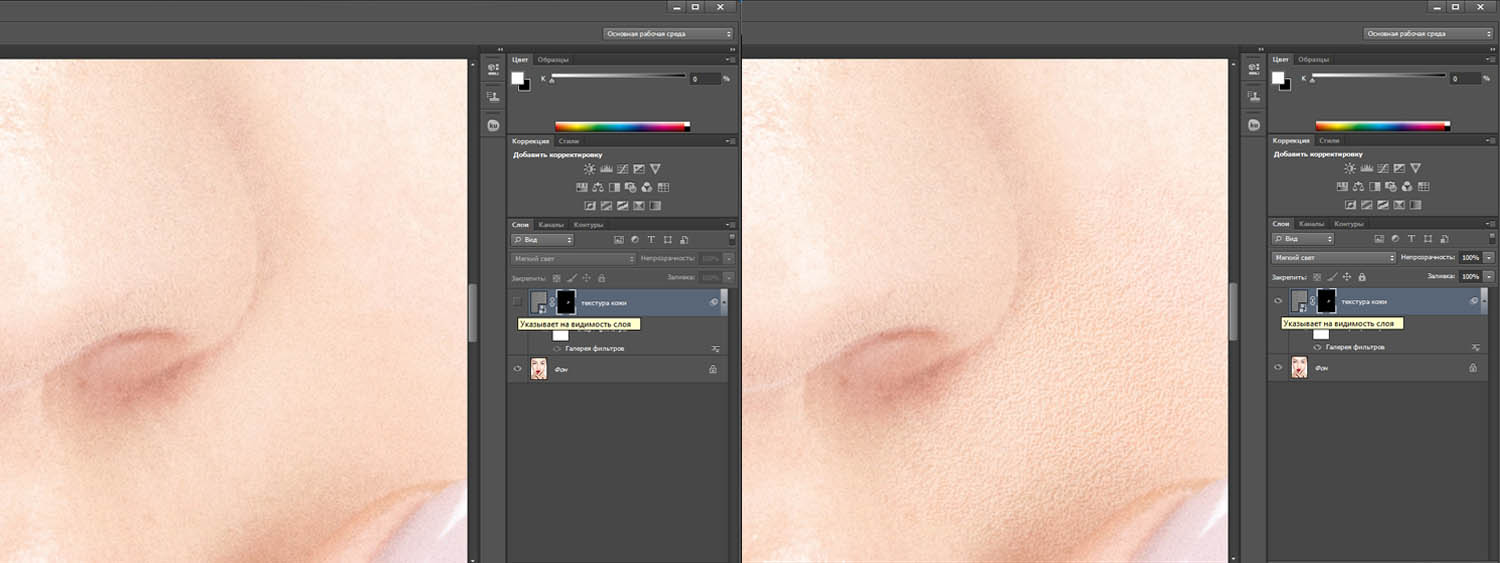
Проверяем текстуру
9 Финальные штрихи
В процессе придется еще не раз калибровать настройку текстуры кожи, достаточно нажать два раза в меню слоев на "галерею фильтров".
Быстрый вызов текстуризатора
Чтобы подчеркнуть текстуру кожи в фотошопе, лучше всего будет немного понизить яркость изображения. Справа внизу под "панелью слоев" выберете иконку круга на половину закрашенным, далее выберете "яркость/контрастность" и установите приемлемую на ваш взгляд яркость фотографии.
Для более явной текстуры кожи можно воспользоваться дополнительной настройкой. Справа в меню слоев чуть правее от "Галерея фильтров" нажмите на "параметры наложения" в нем подберите лучший вариант.
Меняем параметры текстуры
Не стоит возлагать большие надежды на наложение текстуры кожи в фотошопе для всех фотографий. Данный способ весьма специфичен и будет полезен для фотографий с большим разрешением.
''), array("string" => ''), ); if (!isset($_COOKIE['rek'])) < print($banners[$GLOBALS["banner_num"]]["string"]); >elseif ($_COOKIE['rek'] == "rek1") < print($banners[0]["string"]); >elseif ($_COOKIE['rek'] == "rek2") < print($banners[1]["string"]); >?>

У меня ооочень часто спрашивают "Что нужно знать, чтобы сделать реалистичного человека?" или "Какие программы нужно использовать, чтобы добавить 3D человека на фотографию?". И как-то я не смог вспомнить, чтобы я описывал такой процесс и выбор программ (хотя бы вкратце). Так что восполняю этот пробел.
Эта статья написана для новичков, чтобы в общих чертах обрисовать план всей работы по созданию реалистичного лица в 3D.
Этапы создания реалистичного 3D портрета.
Программы я буду приводить приблизительно по частоте использования для конкретной задачи. Самая первая в списке используется чаще всего профессионалами.
- Моделирование/скульптинг хайполи геометрии. Программы - ZBrush, 3D Coat, Mudbox/Maya, Blender. На этом этапе вы как-бы получаете глиняный слепок вашего лица/головы/всего тела. Со всеми мелкими деталями (вплоть до пор, родинок, прыщиков и выступающих вен).
- Если требуется анимация лица, то дополнительно понадобится стадия ретопологии - 3D Coat, Topogun, ZBrush.
- Создание текстур. Программы - Mari, Photoshop, Substance Painter, Quixel Suit, ZBrush, Mudbox/Maya, 3ds Max, Blender. На этом этапе рисуются (создаются) все необходимые текстуры для реалистичного рендера лица. Минимальный набор необходимых текстур - diffuse, specular, glossiness, SSS, bump.
- Материалы, освещение, рендер. Эти три процесса связаны неразрывно. Т.е. нельзя освещение делать в Maya, материалы под mental ray, а рендерить VRay под 3ds Max. Нужно сразу понимать чем вы будете рендерить и создавать материалы и свет под конкретный рендерер. Программы - Maya, 3ds Max. Рендереры - V-Ray (для художников одиночек и малых студий), Arnold и Renderman (для больших студий).
- Волосы. Плагины под 3ds Max: Ornatrix, HairFarm; Maya; плагины под Maya: Yeti, Shave and a Haircut; Zbrush (Fibermesh). и анимация - Maya, 3ds Max.
Больше информацию вы сможете почерпнуть из статей, где описывается процесс создания какого-либо фотореалистичного 3D портрета. К примеру, вот с этой (там и видео есть в конце).
Также для новичков обязательной к прочтению будет статья Что такое 3D? Начинать отсюда и, возможно, статья о том, как вставить 3D в реальное видео.
Лично я работаю в связке 3ds Max + VRay. Вот что у меня получается:
P.S. Эд Харрис на заглавной картинке сделан болгарской 3D художницей в ZBrush. Полную версию смотрите тут .
Подпишитесь на обновление блога (вот 3 причины для этого).
Похожие статьи:
-
Инфо. Автор: Alex Huguet, Англия. Название работы: portrait attempt (попытка создания портрета). 3D-/2D-инструменты: Maya, Mudbox, VRay, ZBrush. Подробности создания 3D… Инфо. Автор: Mao Lin Liao. Название работы: Alex - Portrait of a Young Woman (Алекс - портрет молодой женщины). 3D-/2D-инструменты: Maya,… Инфо Автор: Jian Xu, Китай Сделано в: ZBrush, 3ds Max, mental ray. Вот оригинал рендера (можно кликнуть, чтобы увидеть во… Даже этому старику может понадобится свадебный портал для выдачи внучки-невесты. Таких порталов много в инете, хотя, есть лидеры, к примеру,… Обновление (21.06.2014): добавил в конце статьи видео про то, как создавался данный 3D персонаж. Инфо. Автор: Dan Roarty, США. 3D-/2D-инструменты:… Автор: Zbynek Kysela, Чехия. Название работы: Jonas (Джонас). 3D-/2D-инструменты: Maya, mental ray, Photoshop, ZBrush. Подробнее о работе над реалистичным пожилым мужчиной.… Инфо. Автор: Dan Roarty, США, Калифорния. Название работы: Freckles in a Blanket (веснушки в одеяле). 3D-/2D-инструменты: Maya, Mudbox, 123D Catch,…
Вам понравилась статья ? Хотите отблагодарить автора? Расскажите о ней друзьям.
Или подпишитесь на обновление блога по E-Mail.
комментариев 12 к статье “Этапы создания реалистичного 3D портрета / человека”
4. А почему блендер cycles в качестве рендера не указан?
6. Почти такой же вопрос, почему только maya?
Я видел очень мало реалистичных портретов отрендерённых в сайклс. И вообще не припомню, чтобы blender использовался на продакшене с анимацией реалистичных лиц. Поэтому и не включил его в список.

Создание реалистичного лица – это одна из вершин мастерства любого 3D артиста. Процесс создания обычного человеческого лица вовсе не нов, однако, для того, чтобы получить модель, имеющую реалистичный и естественный вид, мы должны сделать каждый шаг как можно лучше: начиная со сбора референсов, планирования перед началом моделирования, текстурирования, рендера … и т.д. В этой статье я остановлюсь только на процессе моделирования, я пропущу объяснения обычных вещей таких, как использование инструментов в Maya или пошаговая инструкция, но уделю внимание вещам более высокого уровня, а именно: процесс работы, различные методы моделирования, топология, распространенные ошибки… и т.д. все, что вы должны держать в уме в процессе моделирования, для создания реалистичной модели головы.
Перед тем, как преступить к моделированию, я расскажу, как установить референсы и концепты, так как от этого процесса непосредственно зависит то, как будет выглядеть наша модель позднее. Самое важное в этой части это аккуратность и качество фотореференсов или концептов, если мы недооценим этот процесс или допустим в нем ошибку, мы возможно столкнемся с ошибками в моделировании, когда поймем, что модель соответствует референсу в фронтальном виде, но не соответствует в боковом виде, или, возможно, наша модель будет хорошо выглядеть в ортографической проекции, но в перспективе не похожа на человека на референсе и придется потратить много времени для внесения изменений, как только мы начнем моделирование.
Если мы собираемся использовать фотографии реального человека для референсов, важно найти фотографии с нужного угла, иначе наша модель будет выглядеть неправильно и нам придется уделить время для ее исправления. Так же надо уделить внимание фокусному расстоянию до камеры. Чем больше фокусное расстояние, тем лучший референс мы получим. Так как чем больше фокусное расстояние, тем ближе угол обзора к ортографическому (фронтальному, боковому, которые послужат основой для моделирования). Однако, теоретически, мы никогда не получим ортографический фотореференс из-за искажения угла зрения, поэтому модели в 3D всегда выглядят немного толще, чем реальный человек, но это решается дополнительным редактированием в окне перспективы. К тому же, надо использовать достаточное количество света, иначе все детали сотрутся или станут невидимыми из-за сильно яркого или слишком тусклого света.

Мы не можем перенести фотографии в Maya прямо с камеры на image plane для моделирования из-за расхождений в процессе фотографирования, мы должны проверить хотя бы соответствуют ли они друг другу или нет. Мы должны откорректировать наши референсы в фотошопе или любой другой программе, предназначенной для обработки изображений.

(референсное изображение из книги "ESSENCE: TheFace Modeling and Texturing" - Ballistic Publishing 2007 )

Мы всегда должны составить план перед началом моделирования, иначе мы потеряемся в лабиринте из петель ребер или получим много ненужных граней, треугольники или вершины, из которых исходит более 4-х ребер. Прежде всего, мы должны нарисовать основную форму головы, потом распланировать нашу структуру ребер. Иметь хорошую топологию для нашей модели лица даже важнее, чем для других 3D объектов.
Потому что топология и петли ребер играют важную роль в построении объема головы, характеристик так же как и поведении модели в анимации, более того, в отличии от других частей персонажа, голова гораздо больше времени находится близко к камере и задействована в анимации выражения лица. С хорошей топологией, можно создать для нашего лица более реалистичное выражение, чем для модели с ошибками в топологии, наша модель головы не может отображать только одно выражение, а если может, то это будет выглядеть неестественно. К тому же хорошая топология дает возможность построить модель с меньшим количеством полигонов, но все равно выглядящую реалистично и аккуратно.
На примере своих работ Marta Dahlig объяснит все, что необходимо знать для создания реалистичных портретов в Фотошопе.
Сложность: Теория
Дата: 15.06.2012
Обновлено: 08.06.2015

Рисование кожи — это одна из самых сложнейших задач, стоящая перед каждым художником фотореалистом. Для достижения действительно реалистичного эффекта, важно сочетание множества факторов — выбор цвета, методы смешивания, специально настроенные кисти и созданные текстуры. Также важно помнить, что к каждому типу кожи нужен свой подход. Для нежнейшей фарфоровой кожи требуется похожая техника, как и для прозрачной кожи, характерной для детей, но она кардинально отличается от методов, используемых при рисовании темной кожи.
В этом уроке, я расскажу главные отличия в рисовании основных типов кожи, и обращу ваше внимание на важные анатомические особенности. Открою секреты и тонкости применения настроенных кистей для достижения желаемого эффекта. Также расскажу о определенных тонах кожи, поделюсь цветовой палитрой, чтобы вы могли научиться использовать ее в своих собственных работах. Этот урок не содержит основ по рисованию лица, он рассчитан на тех, кто уже знаком с базовыми знаниями и обладает навыками в рисовании лиц, а также знает общие правила в применении цвета и его смешивания. Однако, там где возможно, я напомню о самых важных вопросах на данном этапе рисования.
Чтобы получить наибольшую эффективность от урока, у вас должна быть любая версия Фотошопа или Пейнтер не ниже 6 версии, а также планшет.
Авторский секрет: Насыщенные цвета
Фарфоровая

1. Очень важен цвет
Фарфоровая — это особенный и специфичный тип кожи, где главную роль играет выбор цвета. Хорошо известен факт, что блики (highlights), тени (shadows) и средние тона (mildtones) кожи должны быть различными по цвету, не важно какой тип кожи вы при этом рисуете. Это правило самое важное в рисовании фарфорового типа. Обычно этот эффект достигается выбором слегка насыщенных средних тонов (mildtones) и голубоватых теней (shadows).
Однако, я считаю, ключевыми здесь являются блики (highlights). Есть много вариантов, но слегка бирюзовая/зеленая подсветка сразу же создает эффект фарфоровой кожи — хрупкой со свежим сиянием.
Выберите палитру и набросайте основные черты лица. В действительности не принципиально, какими инструментами вы пользуетесь, только постарайтесь сейчас избегать аэрографа (Airbrush).

2. Гладкая кожа!
Гладкость — это второй важный момент в рисовании эффекта фарфоровой кожи. Обычно для хорошего результата достаточно пользоваться грубыми переходами в сочетании с дополнительными текстурами, но сейчас нам нужна идеальная гладкая поверхность. Для того, чтобы получить такой эффект, вначале рисуем грубые переходы (Твердая круглая кисть (Hard Round Brush) в фотошоп или Blender в пейнтере), определив основные формы, далее переходим к проработке мягких переходов (только Add Water в пейнтере или любая кисть с включенной опцией аэрограф (Airbrush) с небольшим значением непрозрачности (opacity) в фотошоп), чтобы смягчить переходы.

3. Забудьте о текстурах
Я всегда подчеркиваю необходимость использования текстур для достижения реализма, фарфоровая кожа — это исключение из правил. Хотя обычно я и советую рисовать крошечные поры для текстуры кожи, однако в этом случаем лучше пропустить этот шаг. Вместо этого выбираем цвет для бликов (highlights) и прорабатываем аэрографом (Airbrush) самые выступающие части лица, такие как лоб, подбородок, скулы и кончик носа. Сделайте блики действительно хорошо заметными, пользуйтесь большим значением непрозрачности (opacity), чтобы создать эффект светящейся кожи, о котором мы уже говорили.

4. Финальная ретушь

Прозрачная

1. Дети и вампиры

2. Анатомия. Будьте внимательны!
Имейте в виду, что анатомические выпуклости детского лица немного отличаются от взрослого. Эта особенно заметно на щеках. Как вы можете увидеть на изображении ниже, я красной линией отметила зону выпуклостей и на этом пути обозначила синей штриховкой тени (shadows) и белой блики (highlights).
Также, если вы еще не сделали этого, необходимо области носа и щек украсить слегка розовыми оттенками.

3. Время текстур
Самое время создать иллюзию прозрачной кожи — нарисуем вены. Так как кожа очень тонка, то вены более заметны на лбу ребенка и над глазами. И следует также помнить, чем старше дети, тем вены будут менее заметны.
Если вы рисуете вампира, делайте так, как подсказывает сердце. Я пользуюсь сочетаниями выразительных, близких к черным, вен вокруг глаз и губ, постепенно исчезающих, это выглядит интересно и придает убедительности виду вампира.
Выбираем фиолетовый или голубой цвет кисти (твердая круглая (Hard Round) или аэрограф (Airbrush)), создаем тонкую паутинку из линий, которая должна быть похожа на вены (1 на изображении ниже). Слегка сглаживаем слой и экспериментируем с режимами наложения, пока не получим интересующий нас результат. Теперь подчеркнем толщину вен с помощью темно-красного аэрографа (Airbrush), уделяя особое внимание местам соединения вен (2), добавляем немного темных штрихов (3). При необходимости, для усиления эффекта, затемняем слегка аэрографом зону со средними тонами.

4. Никаких пор
На финальном этапе текстурирования я снова воздержусь от прорисовки пор. Если вы рисуете новорожденного, вы можете попробовать добавить мелкую сыпь, которая обычна для маленьких детей. Делаем так, размещаем точки разных размеров красноватого цвета друг на друга — начнем с больших пятен сильно прозрачных, постепенно переходя к маленьким с небольшой прозрачностью. Особая концентрация на зонах щек и подбородка. Также можно добавить крошечные блики на нос и губы — эти маленькие штрихи придают особую миловидность!
Если вы рисуете вампира, пройдитесь огромным аэрографом (Airbrush) по контурам лица. Так вы добавите болезненной коже таинственного свечения.

Темная кожа

1. Анатомические особенности
Поначалу, выбор цвета для данного типа кожи может показаться очень трудной задачей, но вы можете создать палитру выбрав за основу средние тона европейского типа кожи и после затемнить при помощи инструмента Brightness/Contrast (Яркость/Контрастность). Однако, ключевым моментом в создании по-настоящему реалистичной темной кожи, служит знание анатомии и текстур. Немного обобщенно, нос обычно крутой и широкий, а губы полные. Подчеркиваем объемность, добавляем свечение на верхний контур губы (1) и небольшую тень, отбрасываемую объемными губами на лицо (2).

2. Правила смешивания
Правила смешивания такие же, как и для светлой кожи. Начинаем с выбора и наложения средних и темных тонов из палитры любым инструментом, за исключением аэрографа (Airbrush). Стоит избегать инструменты палец и размытие, нам не нужны такие же аккуратные переходы, как при рисовании фарфоровой кожи. Для сглаживания грубых переходов пользуемся инструментом Blender в пейнтере или твердая круглая кисть (Hard Round brush) в фотошоп.

3. Рисуем поры!
После рисования основы лица переходим к текстурированию. Текстур будет очень много, чтобы добавить маслянистые поры, характерные для данного типа кожи. Начните с выбора очень светлого телесного цвета и твердой круглой кистью нарисуйте поры, накладывая друг на друга. Наибольшую концентрацию пор добавьте в области носа и щек. Также поры важны для диагональных областей и областей со светлым цветом (1). Не забывайте, о постоянном изменении прозрачности, увеличивайте ее в самых бликующих местах.
После основного текстурирования, пользователи фотошоп могут добавить маленькую хитрость: создайте новый слой и небольшими диагональными штрихами почти белого цвета подрисуйте, желаемые области. Затем клик правой кнопкой мыши на текущем слое и выбираем из выпадающего меню Blending Options (Параметры наложения) - Inner Shadow (Внутренняя тень). Настройте расстояние и размер, а цвет тени возьмите из средних тонов (2). Если все получилось правильно, то при уменьшении, кожа будет выглядеть невероятно реалистично.

4. Идеальные губы
А теперь несколько слов о рисовании губ. Основной цвет уже нарисован, теперь добавим небольшие светлые точки инструментом аэрограф (Airbrush) и растушуем их позднее большой кистью. Чтобы подчеркнуть величину и объемность губ, добавим большие вертикальные линии светлого цвета, соединяя их отдельными точками.

Авторский секрет
Переключение между программами!
Многие художники испытывают трудности при изучении фотошопа или пейнтера и поэтому ограничывают себя чем-то одним. Выяснение, как рисовать что-то, что вы уже и так умеете замечательно рисовать в другой программе, кажется пустой тратой времени. Но обе программы обладают рядом уникальных характеристик. Фотошоп просто замечательный в регулировке цвета и создании собственных фантастических кистей. В то время, как Пейнтер обладает сказочными смешиваниями, которые ускоряют процесс рисования и много кистей достоверно симулирующие живые материалы.
Бледные рыжие

1. Свободная техника
Я считаю этот тип кожи одним из самых интересных, но его очень редко можно увидеть в цифровой живописи. Сначала выбираем цвета, какие нам понравятся, главное чтобы они оставались бледными. Я предпочитаю оранжевые оттенки, они хорошо сочетаются с волосами. Применяем цвета и выбираем кисти, как обычно. Что же делаем этот тип кожи, таким особенным? Это небольшие, незначительные по отдельности, детали, которые в совокупности дают потрясающий эффект. Начнем с рисования основы лица инструментами, которыми вам удобнее всего работать.

2. Контраст
Лицо должно быть почти бесцветным. Поэтому выбираем не контрастные оттенки для рисования лица, а также ненасыщенные желтые и светло-оранжевые цвета для рисования бровей и ресниц. Брови должны быть едва видимы, воспользуемся прозрачным аэрографом (Airbrush) для нанесения основной массы волос. Ресницы, вначале рисуем тонкие коричневые штрихи, а затем светлые с высокой прозрачностью. Если глазам не хватает выразительности из-за отсутствия обрамления темными ресницами, можете попробовать добавить прозрачных темных вкраплений у основания ресниц.

2. Очарование веснушек
Существует несколько разновидностей веснушек, зависящих от типа кожи: временные, которые зависят от пребывания на солнце, характерные для европейцев и постоянные, характерные для людей с очень бледным типом кожи.
Первые легче рисовать, достаточно просто добавить небольшое количество точек к обычному типу кожи. А вторые - это более сложный процесс. Их форма выглядит, как заплатка и покрывает большой участок поверхности лица.
Начнем наносить текстуру реалистичных веснушек, создаем кисть точечную (Sparkled). Если вы работаете в пейнтере, используйте jittered Airbrush.
Теперь выбираем цвет немного темнее, чем средние тона и с низкой непрозрачностью (opacity) прорабатываем большую часть лица. Постепенно передвигаемся от матовых к темно-оранжевым оттенкам. И в самом конце рисуем веснушки одни над другими для придания естественного вида. Если они не очень хорошо сочетаются с лицом, попробуйте изменить режим наложения.

4. Дополнительные цвета
После того, как вы закончите со всеми предыдущими этапами, останется уже совсем немного. Если вы чувствуете, что лицо оказалось слишком бесцветным, что случается очень часто, попробуйте добавить красноватых оттенков или дополнительные производные цвета.

Примечание переводчика: оригинальной палитры от Marta Dahlig, к сожалению, я не нашла. Поэтому приложу к уроку, таблицу цветов. Надеюсь она вам пригодится.

Читайте также:
 webdonsk.ru
webdonsk.ru